İçindekiler
“ Trojan.Vundo " (Trojan:Win32/Vundo, Win32/Vundo) olarak da bilinir Vundo , Virtumonde veya Virtumondo, bilgisayarınıza kötü amaçlı dosyalar indiren ve kötü amaçlı web sitelerinden reklamlar görüntüleyen kötü amaçlı bir Truva atıdır. Vundo Truva atı bilgisayarınıza kötü amaçlı programlar indirir ve çalıştırır, sisteminizi kararsız hale getirir ve kendisini algılama ve kaldırmadan gizlemek için rastgele dosya adları kullanır.
Vundo çok zararlı bir Truva atı ve virüstür, çünkü bilgisayarınızın kayıt defterini değiştirir ve otomatik güncelleme hizmetini ve güvenlik duvarınızı devre dışı bırakır ve antivirüs veya antimalware programınızın enfeksiyonu tespit etmesini engeller.
Kötü niyetli " Trojan.Vundo " bilgisayarınıza ne zaman bulaşabilir:
a. Kötü amaçlı bir web sitesini ziyaret ederseniz.
b. virüslü dosyaları dosya paylaşım ağlarından (eMule, BitTorrent, Gnutella, vb.) indirirseniz
c. Bu Trojan ile enfekte olmuş bir e-posta ekini açarsanız.

"Trojan Vundo" virüsünü bilgisayarınızdan kaldırmak için aşağıdaki adımları izleyin:
Trojan Vundo bilgisayarınızdan nasıl kaldırılır:
Adım 1: Kötü amaçlı çalışan işlemleri kaldırın.
1. İndir TDSSKiller Anti-rootkit yardımcı programı Kaspersky'nin web sitesinden masaüstünüzde.



2. İndirme işlemi tamamlandığında, masaüstünüze gidin ve çalıştırmak için "tdsskiller.exe" dosyasına çift tıklayın.
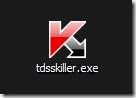
3. Kaspersky'nin Anti-rootkit yardımcı programında " Parametreleri değiştir " seçeneği.

4. TDSSKiller ayarlarında, " TDLFS dosya sistemini algıla" seçeneğini seçin ve " OK ”.

5. Basın " Taramayı başlat " düğmesine basarak kötü amaçlı programları taramaya başlayın.

Tarama işlemi tamamlandığında, tarama sonuçlarını içeren yeni bir pencere açılır.
6. Seçin " Tedavi " öğesine tıklayın ve programın virüslü dosyaları iyileştirme işlemini tamamlamasına izin verin.
7. "Kürleme" işlemi tamamlandığında, yeniden başlatma bilgisayarınız.
8. Yeniden başlattıktan sonra, TDSSKiller'ı tekrar çalıştırın Rootkit'ler için bir kez daha tarama yapmak için. Önceki kürleme işi başarıyla tamamlandıysa, program şimdi sizi şu konuda bilgilendirecektir "Tehdit Bulunamadı ".
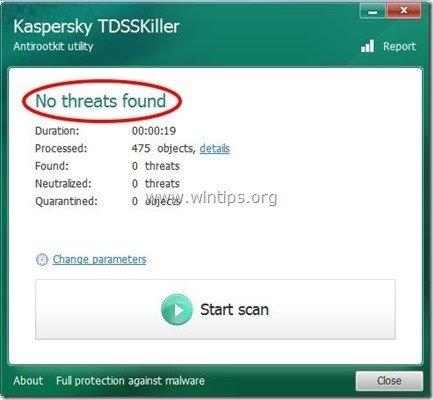
Adım 2: Bilgisayarınızı RogueKiller ile temizleyin
1. İndir ve Kaydet Bilgisayarınızdaki "RogueKiller" yardımcı programı'* (örneğin Masaüstünüz)
Uyarı*: İndir x86 sürümü veya X64 İşletim sisteminizin sürümünü bulmak için " Sağ Tıklama " öğesini seçin, bilgisayar simgenizde " Özellikler " ve " Sistem Tipi " bölümü

2. Çift Tıklama çalıştırmak için RogueKiller.
3. Bırakın ve tamamlamak için ön tarama üzerine basın ve ardından " Tarama " düğmesine basarak tam bir tarama gerçekleştirin.

3. Tam tarama tamamlandığında, tuşuna basın. "Sil" düğmesini kullanarak bulunan tüm kötü amaçlı öğeleri kaldırın.

4. Sonra RogueKiller kaldırma işlemi, c DEVAM bir sonraki adıma.
Adım 3. Bilgisayarınızı kalan kötü niyetli tehditlerden temizleyin.
İndir ve yükleyin Bilgisayarınızı kalan kötü amaçlı tehditlerden temizlemek için günümüzün en güvenilir ÜCRETSİZ kötü amaçlı yazılımdan koruma programlarından biri. Mevcut ve gelecekteki kötü amaçlı yazılım tehditlerinden sürekli olarak korunmak istiyorsanız, Malwarebytes Anti-Malware PRO'yu yüklemenizi öneririz:
MalwarebytesTM Koruması
Casus Yazılımları, Reklam Yazılımlarını ve Kötü Amaçlı Yazılımları kaldırır.
Ücretsiz İndirmeye Şimdi Başlayın!
1. Koş " Malwarebytes Anti-Malware" ve programın gerekirse en son sürümüne ve kötü amaçlı veritabanına güncellenmesine izin verin.
2. "Malwarebytes Anti-Malware" ana penceresi ekranınızda göründüğünde, " Hızlı tarama gerçekleştirin " seçeneğine basın ve ardından " Tarama " düğmesine basın ve programın sisteminizi tehditlere karşı taramasına izin verin.

3. Tarama tamamlandığında, tuşuna basın. "TAMAM" bilgi mesajını kapatmak için ve ardından basın ve "Sonuçları göster" düğmesine görünüm ve Kaldır bulunan kötü niyetli tehditler.
 .
.
4. "Sonuçları Göster" penceresinde Çek - farenizin sol tuşunu kullanarak- tüm virüslü nesneler ve ardından " Seçileni Kaldır " seçeneğini seçin ve programın seçilen tehditleri kaldırmasına izin verin.

5. Virüslü nesnelerin kaldırılması işlemi tamamlandığında , "Tüm aktif tehditleri düzgün bir şekilde kaldırmak için sisteminizi yeniden başlatın"

6. Devam et Bir sonraki adım.
Tavsiye: Bilgisayarınızın temiz ve güvenli olduğundan emin olmak için, Windows "Güvenli mod "da bir Malwarebytes Anti-Malware tam taraması gerçekleştirin .*
*Windows Güvenli moduna geçmek için " F8 " tuşu bilgisayarınız açılırken, Windows logosu görünmeden önce " Windows Gelişmiş Seçenekler Menüsü " ekranınızda görünür, klavyenizin ok tuşlarını kullanarak Güvenli Mod seçeneğini seçin ve ardından "GİRİŞ “.
Adım 4: "AdwCleaner" kullanarak kalan kayıt defteri girdilerini temizleyin
1. "AdwCleaner" yardımcı programını indirin ve masaüstünüze kaydedin.

2. Tüm açık programları kapatın ve Çift Tıklama açmak için "AdwCleaner" masaüstünüzden.
3. Basın " Tarama ”.

4. Tarama tamamlandığında tuşuna basın "Temiz " tüm istenmeyen kötü niyetli girişleri kaldırmak için.
4. Basın " OK " at " AdwCleaner - Bilgi" ve " OK " tekrar bilgisayarınızı yeniden başlatmak için .
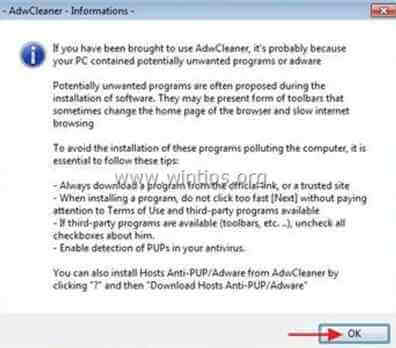
5. Bilgisayarınız yeniden başlatıldığında, yakın " AdwCleaner" bilgileri (benioku) penceresini açın ve bir sonraki adıma geçin.
Adım 5. İstenmeyen dosyaları ve girdileri temizleyin.
Kullan " CCleaner " programına geçin ve temiz sisteminizi geçici olarak internet dosyaları ve geçersiz kayıt defteri girdileri.*
* Nasıl kurulacağını ve kullanılacağını bilmiyorsanız "CCleaner", bu tali̇matlari okuyun .
Adım 6. Değişikliklerin etkili olması için bilgisayarınızı yeniden başlatın ve antivirüs programınızla tam bir tarama gerçekleştirin.

Andy Davis
Windows hakkında bir sistem yöneticisinin günlüğü






